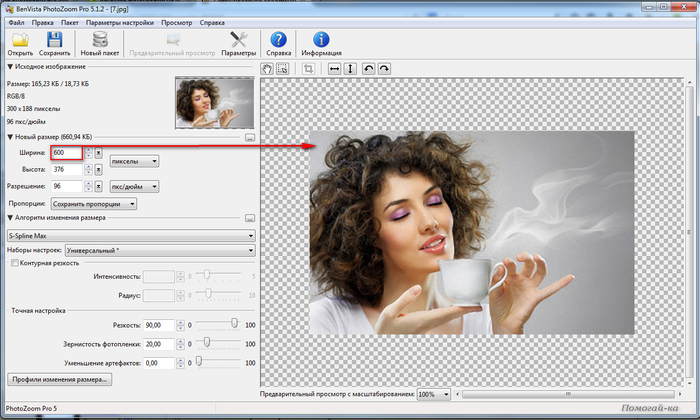Как уменьшить размер фото и увеличить резкость
На сегодняшний день фототехника становится всё доступнее для большинства населения по всему миру. Социальные сети и блоги молниеносно ворвались в нашу жизнь вместе с цифровой фотографией. И у многих людей рано или поздно возникает потребность в том, чтобы делиться со всем миром своими фотографиями.
Если современные фотоаппараты, мобильные телефоны и даже планшеты уже научились делать фото в огромном разрешении и с большим количеством мегапикселей, то большое количество людей не имеют понятия о том, как правильно уменьшить размер фото для их последующей загрузки в социальные сети, пересылке по e-mail, или для размещения на своём сайте/блоге. Так же мало кто знает, что при обычном уменьшении фотографии через любую программу для обработки фото, значительно теряется качество самого изображения, потому что при уменьшении размера фотографии происходит и уменьшение количества пикселей, тем самым пропадает детализация снимка.
В этой статье мы рассмотрим технику как уменьшить размер фотографии и увеличить резкость, которые дают значительно лучший результат, по сравнению с различными онлайн-сервисами по уменьшению изображений, которыми так любят пользоваться многие.
чтобы правильно уменьшить размер фотографии и увеличить резкость, нам понадобиться всего лишь одна программа для обработки фотографий — Adobe Photoshop. Так же, в конце статьи мы рассмотрим вариант по автоматизации этого метода с помощью экшенов (actions), чтобы у вас получалось всё по нажатию одной кнопки, т.е. в «один клик».
Содержание
- Как уменьшить размер фотографии без потери качества
- Скачать action для уменьшения размера
- Бонус
- Как уменьшить размер фотографии без фотошопа
Как уменьшить размер фотографии без потери качества
Шаг №1. Открываем ваш снимок в фотошопе с помощью сочетаний кнопок Ctrl+O
Шаг №2. Заходим в Filter -> Sharpen -> Sharpen
Заходим в Filter -> Sharpen -> Sharpen
Шаг №3. Открываем вкладку Image -> Image Size (или сочетание кнопок Alt + Ctrl + I) и уменьшаем фото на 50% с бикубическим (Bicubic) сжатием как показано ниже и жмём ОК:
Шаг №4. Повторяем Filter -> Sharpen -> Sharpen
Шаг №5. Повторяем шаг №3, т.е. открываем вкладку Image -> Image Size (или сочетание кнопок Alt + Ctrl + I) и уменьшаем фото на 50% с бикубическим (Bicubic) сжатием
Шаг №6. Теперь важный момент. Заходим во вкладку Filter -> Sharpen -> Unsharp Mask
И выставляем значения Amount и Radius как на рисунке ниже. Внимание! Для каждого фото значения могут быть разные, вы можете попытаться поиграться с этими ползунками для достижения оптимального результата
Готово! Вот что получилось у нас:
Теперь ваше фото готово для отправки по емейлу или загрузки в социальные сети.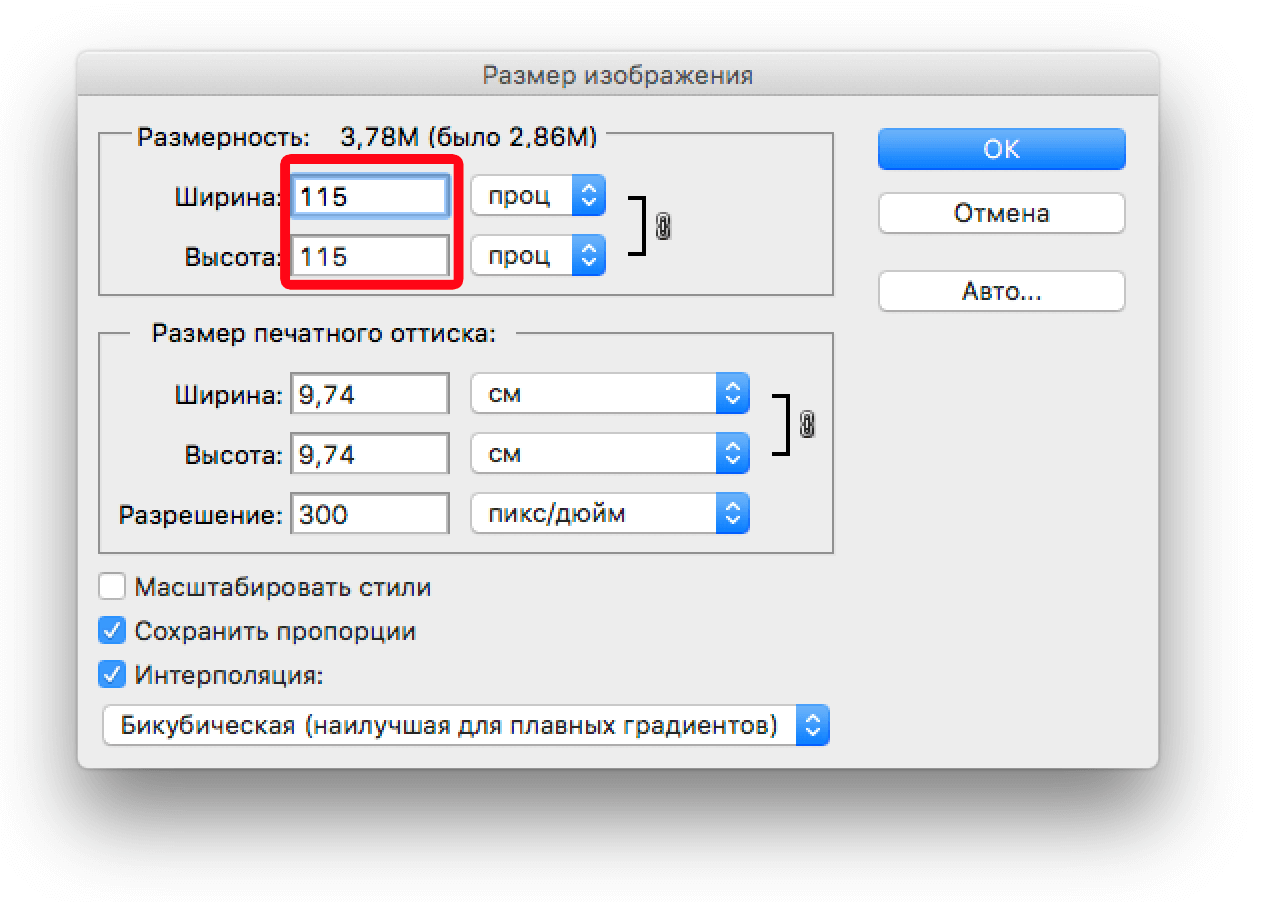 Если вам надо ещё больше уменьшить фото, можете смело заходить в Image -> Image Size и выставлять значение (в пикселях), которое вам надо.
Если вам надо ещё больше уменьшить фото, можете смело заходить в Image -> Image Size и выставлять значение (в пикселях), которое вам надо.
Если же после пятого шага у вас получилось слишком маленькая фотография, то не надо уменьшать её ещё раз на 50%, а сразу выставляйте нужное вам количество пикселей и переходите к шагу №6.
Хотим заметить, что данный способ является крайне эффективным, если вы часто загружаете свои фотографии в социальные сети.
Скачать action для уменьшения размера
Лично мне достаточно часто приходится прибегать к данному методу, т.к. например при загрузке фотографий в социальную сеть Вконтакте, происходит замыливание фотографии, потому что сервис её не качественно ресайзит (уменьшает). Поэтому мне пришлось создать экшен для фотошопа (action), чтобы в один клик совершать все эти 6 шагов. Единственная проблема в том, что для каждой фотографии надо настраивать уровень резкости отдельно, поэтому я вывел среднее значение для шестого шага, которое подходит для большинства фотографий. Итак, наши действия:
Итак, наши действия:
1. Открываем фотографию в Adobe Photoshop (Ctrl + O)
2. Находим вкладку Actions справа от рабочей области фотошопа. Если её нет, нажимаем сочетание клавиш Alt +F9, выглядит оно примерно так:
3. Во вкладке Actions создаём новую папку с именем Resize. Для этого нажимаем на маленькую иконку папки и вписываем имя
4. После создания папки, нажимаем на иконку Create new action и пишем название, например Action50
5. А теперь повторяем шаги со 2го по 6й, которые описаны выше. Внимание! В шаге №5 в графе Amount выставите значение 75%, а в графе Radius выставите 0.5%.
6. После того, как вы выполнили Шаг №6, в графе Actions жмём на иконку «stop», у вас должно получиться что-то типа такого:
Готово! Ваш экшен для фотошопа готов! чтобы испытать его в действии, откройте любую фотографию в фотошопе, нажмите на название вашего экшена (в нашем случае, он называется Action50), и кликните по иконке типа «Play».
Бонус
Для облегчения всего процесса я выкладываю свой экшен, а точнее даже два экшена. Один называется Action50, второй Action75, в котором уменьшение идёт на 75% и чуть слабее увеличение резкости.
Просто скачайте его на свой компьютер и запустите файл, после чего у вас должна запуститься папка my actions в которой вы их и увидите.
Скачать экшены для уменьшения размера фотографий
Как уменьшить размер фотографии без фотошопа
Для тех, кому лень устанавливать фотошоп, или просто нет такой возможности, я предлагаю более быстрый и простой способ уменьшения размера фотографии без фотошопа. Для этого заходим в Пуск -> Приложения -> Стандартные -> Paint. Открываем любую фотографию (Ctrl + O) и жмём на клавиатуре Ctrl + W. В окошке, которое у вас появилось, вы можете выставить любые значения, в процентах или в пикселях. Для сохранения фото жмём F12.
Если у вас возникли какие-либо вопросы по уменьшению фотографии без потери качества — задавайте их в комментариях к данной статье, будем рады помочь каждому! © Phototricks.ru
Как изменить размер изображения для размещения в Интернете
Когда вы покупаете по ссылкам на нашем сайте, мы можем получать партнерскую комиссию. Вот как это работает.
(Изображение предоставлено: Pixabay)Изучение того, как изменить размер изображения для публикации в Интернете, пригодится, если у вас есть фотография или иллюстрация, которые слишком велики для Интернета. Просто уменьшив изображение, вы гарантируете, что не потеряете ни одной части изображения. Вы также уменьшите общий размер файла, что облегчит обмен файлами в социальных сетях, на вашем собственном веб-сайте или в Интернете.
Здесь мы рассмотрим, как изменить размер изображения с помощью бесплатного программного обеспечения, которое поставляется с компьютером Windows или Mac.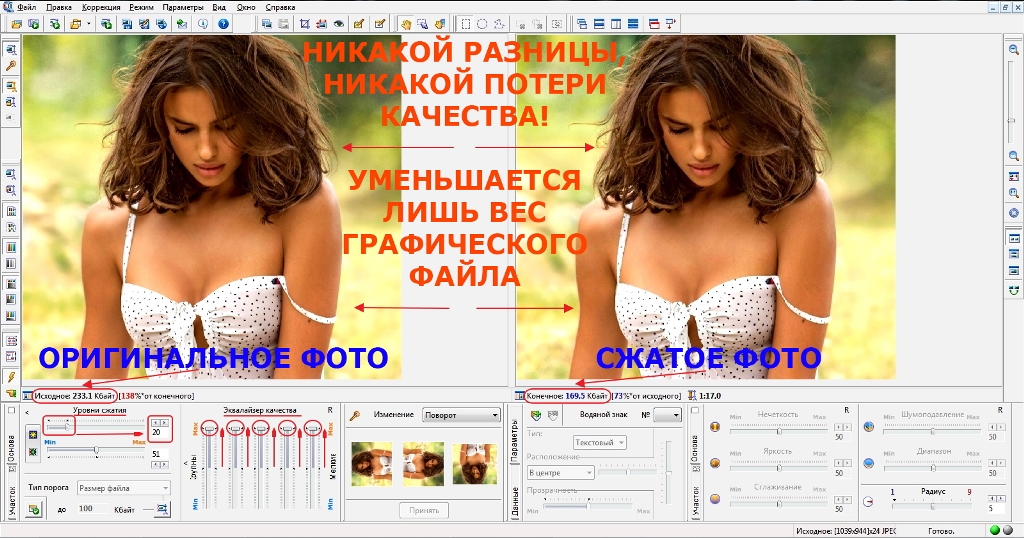 В обоих случаях вы сможете сохранить соотношение сторон ваших изображений, если хотите. Также рекомендуется работать с копией исходного изображения, чтобы не перезаписать его (вы никогда не знаете, когда вам может понадобиться оригинал в будущем). Для этого
В обоих случаях вы сможете сохранить соотношение сторон ваших изображений, если хотите. Также рекомендуется работать с копией исходного изображения, чтобы не перезаписать его (вы никогда не знаете, когда вам может понадобиться оригинал в будущем). Для этого
Изменение размера изображения на вашем Mac
Если вы хотите изменить размер изображения на Apple Mac — будь то лучший MacBook , iMac или Mac Mini — мы рекомендуем запустить предварительный просмотр. Это средство просмотра изображений и PDF встроено в macOS и имеет несколько параметров редактирования и изменения размера.
1. Запустите Preview на Mac и щелкните Файл в строке меню. Выберите Открыть и найдите изображение размер которого вы хотите изменить.
(Изображение предоставлено: Будущее) 2. Если дважды щелкнуть изображение, оно появится в окне предварительного просмотра, готовое к редактированию. Чтобы изменить размер, вы можете нажать «Инструменты» в строке меню и выбрать «Настроить размер» .
Если дважды щелкнуть изображение, оно появится в окне предварительного просмотра, готовое к редактированию. Чтобы изменить размер, вы можете нажать «Инструменты» в строке меню и выбрать «Настроить размер» .
3. Вы также можете использовать параметры изменения размера, если щелкнете кнопку «Панель инструментов разметки» в окне предварительного просмотра, а затем щелкните кнопку «Настроить размер» .
(Изображение предоставлено: Будущее)4. В любом случае вы увидите окно «Размеры изображения». Самый простой способ изменить размер изображения — нажать «Пользовательский » рядом с «Вписать в». Просто выберите один из размеров .
(Изображение предоставлено Future) 5. Вы также можете вручную изменить ширину и высоту изображения. Введите значение рядом с шириной и введите значение рядом с высотой .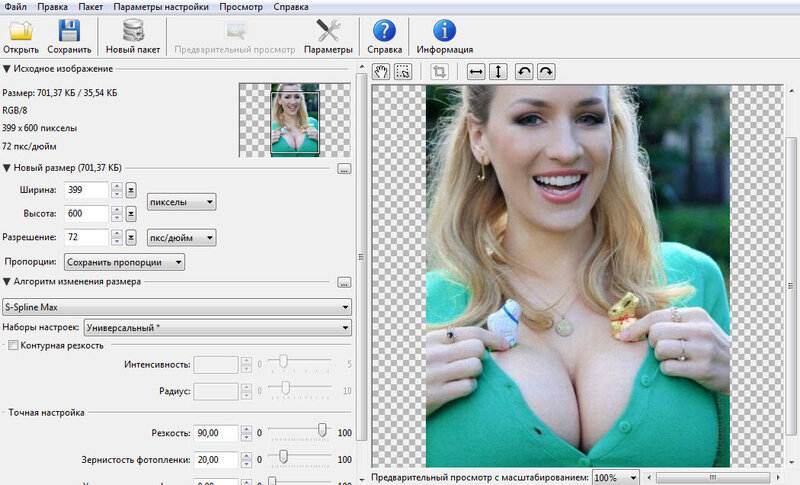
6. По умолчанию значения будут относиться к количеству пикселей, но вы можете изменить это. Для этого нажмите Пиксели и выберите альтернативный метод измерения включая проценты, дюймы, сантиметры, миллиметры и точки.
(Изображение предоставлено Future)7. Вы также можете изменить разрешение изображения . Обычно при публикации в Интернете лучше всего работает разрешение 72 пикселя на дюйм. У них тоже небольшой размер файла.
(Изображение предоставлено: Будущее)8. Вы также можете решить, хотите ли вы нажать Масштабировать пропорционально . При выборе этого параметра изображение всегда будет сохранять свои первоначальные пропорции. Например, если вы введете значение в поле ширины, значение высоты изменится автоматически, чтобы обеспечить сохранение пропорций.
(Изображение предоставлено Future) 9. Если вы не хотите, чтобы ваше изображение теряло какие-либо детали, снимите флажок Resample image . Учитывая, что вам понадобится меньший размер файла для публикации в Интернете, вы можете вместо этого поставить галочку Resample image .
Если вы не хотите, чтобы ваше изображение теряло какие-либо детали, снимите флажок Resample image . Учитывая, что вам понадобится меньший размер файла для публикации в Интернете, вы можете вместо этого поставить галочку Resample image .
10. По завершении нажмите OK . Теперь сохраните изображение ( нажмите «Файл», и , выберите «Сохранить» или «Экспортировать» ).
(Изображение предоставлено Future)Изменение размера изображения на вашем ПК
Чтобы изменить размер изображения с помощью Microsoft Windows, мы обращаемся к проверенному и надежному другу: Paint. Это приложение существует с 1985 года и остается быстрым и простым способом простого редактирования ваших изображений, включая изменение их размера.
1. Запустите Paint на вашем ПК (можно нажать кнопку Пуск и ввести Paint , затем дважды щелкнуть значок ).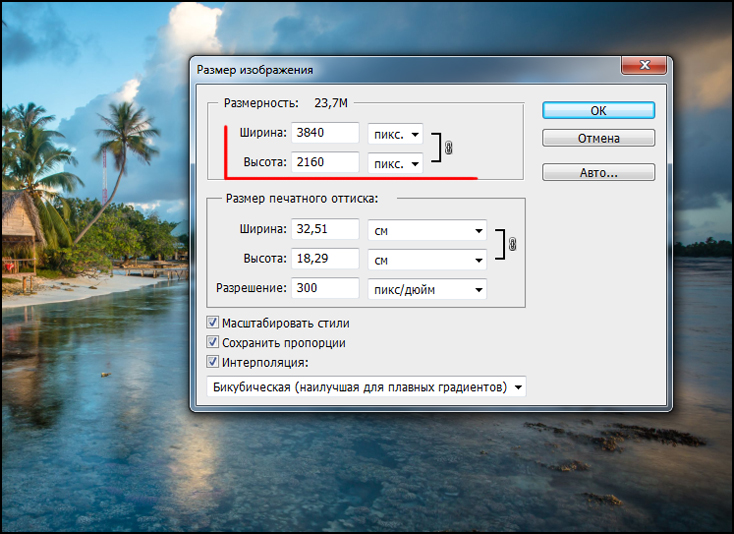
2. Если вы запустили Paint, не выбрав изображение, просто перейдите в Файл и нажмите Открыть . Теперь найдите изображение , размер которого вы хотите изменить.
(Изображение предоставлено: Будущее)3. Найдите вкладку Изображение в верхней части окна Paint и выберите Изменить размер
4. Нажмите процент или пиксели в зависимости от того, как вы хотите отрегулировать размер изображения.
(Изображение предоставлено в будущем) 5. Теперь определите горизонтальный и вертикальный размер вашего изображения.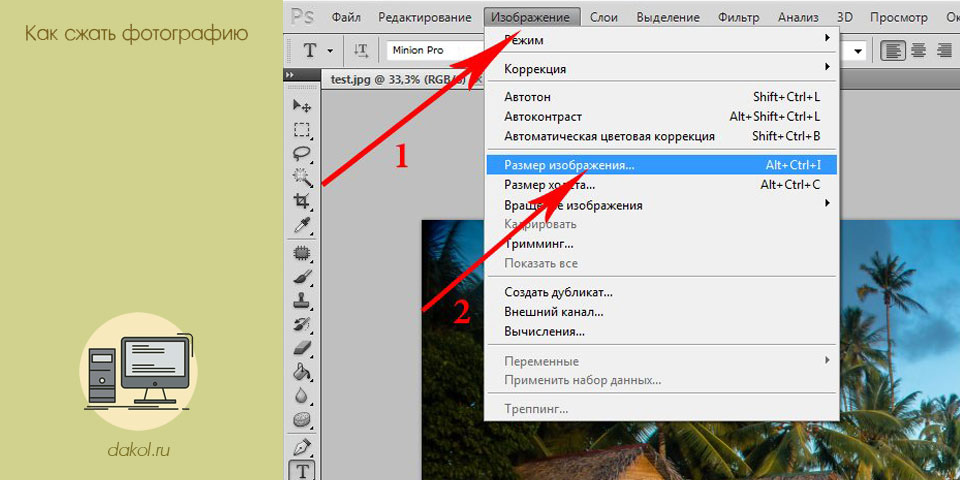
Если вы используете проценты, то вы будете основываться на том, что 100% — это полный размер. Например, если вы введете 50 в любом из полей, вы уменьшите изображение вдвое по сравнению с исходным размером.
6. Если вы хотите сохранить исходные пропорции изображения, установите флажок Сохранять соотношение сторон . Например, если вы введете значение в поле ширины, значение высоты изменится автоматически, чтобы обеспечить сохранение пропорций.
(Изображение предоставлено Future) 7. Теперь вы можете сохранить изображение . Перейдите к файлу и выберите Сохранить как . Затем 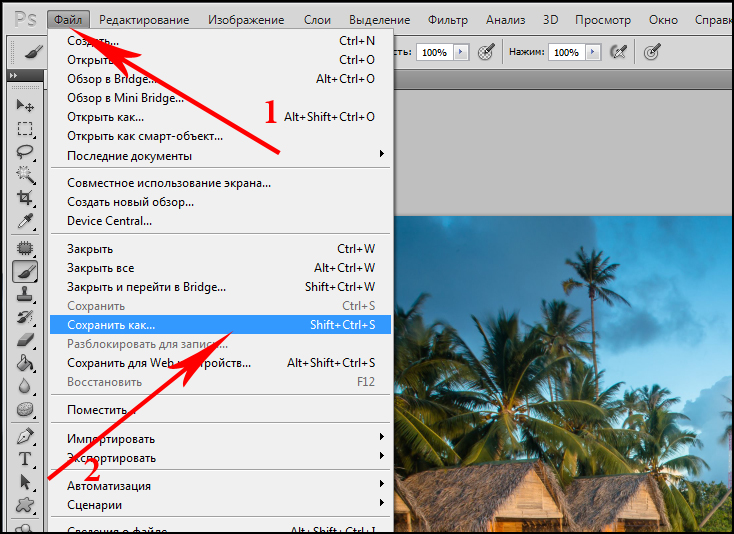
И вот. Теперь вы знаете, как изменить размер изображения для публикации в Интернете на ПК или Mac. Если вы хотите сделать то же самое на мобильном телефоне, ознакомьтесь с лучших приложений для редактирования фотографий . Вы также можете узнать , как редактировать фотографии на iPhone . Если ваши изображения в формате HEIC, узнайте , как преобразовать HEIC в JPEG в Windows , или узнайте, как преобразовать изображения HEIC в JPEG на iPhone.
Лучшие предложения iphone 14 на сегодня
Разблокировано
Новые клиенты могут … 14 (В рассрочку)
Бесплатно
предоплата 49,54 $/мес.
Неограниченно мин. 5 ГБ данные
Звонки:
Звонки на MX и CA включеныТекстовые сообщения:
Отправка сообщений на MX и CA включенДанные:
(скорость снижена до 128 кбит/с)Без контракта
Без ограничений мин.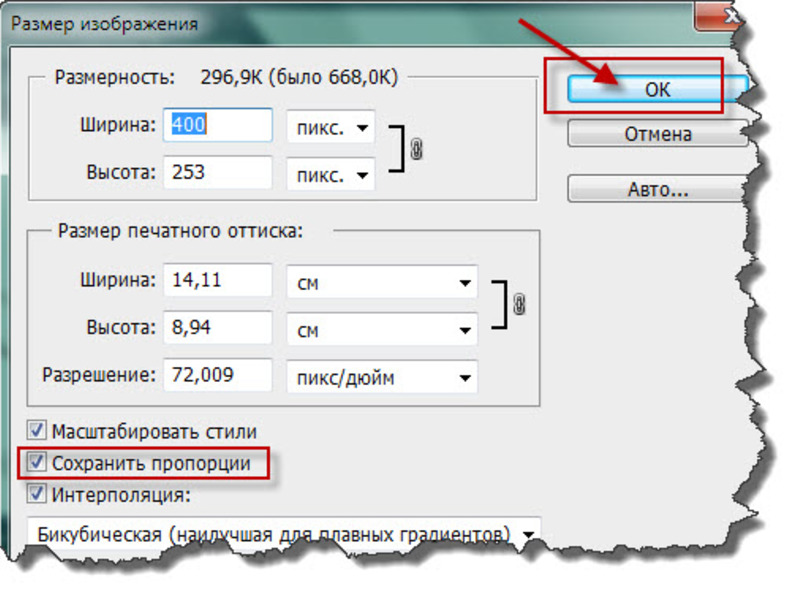
Без ограничений 90 008 тексты
5 ГБ данные
Звонки:
Звонки на MX и CA включеныТексты:
Сообщения на MX и CA включеныДанные:
(замедлено до 128 кбит/с) Просмотреть сделкуна Mint Mobile
Бесплатно
Предоплата 49,54 $/мес.
Просмотреть предложениев Mint Mobile
Новые клиенты могут …
Нет контракта 9 0008
Apple iPhone 14 (в рассрочку)
Apple iPhone 14 (в рассрочку)
Бесплатно
предоплата $53,71/мес.
Неограниченно мин.
9000 4 Неограниченно текстовых сообщений5 ГБ данных
Звонки:
Звонки на MX и CA включеныТексты:
Данные:
(замедление до 128 кбит/с)Нет контракта
9000 7 Неограниченно мин.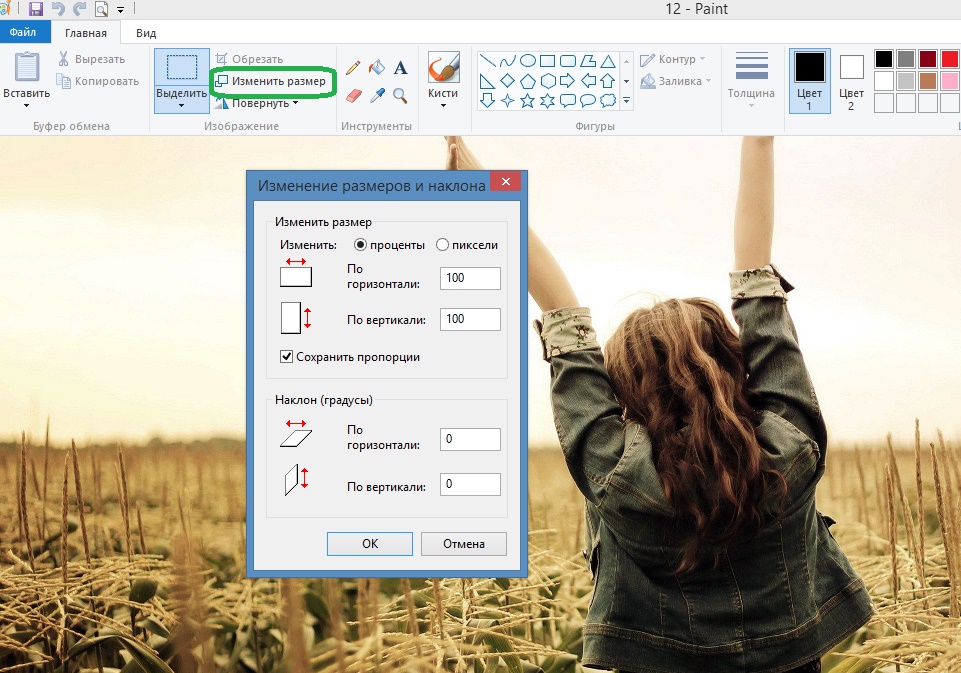
Безлимит текстовых сообщений
5Гб данных
Звонки:
Звонки на MX и CA включеныТекстовые сообщения:
Сообщения в MX и CA включеныДанные:
(скорость снижена до 128 кбит/с) Посмотреть предложениев Mint Mobile
Бесплатно
авансом $53,71/мес.
Посмотреть предложениеНовые клиенты может …
Нет договора
Apple iPhone 14 (в рассрочку)
Apple iPhone 14 (в рассрочку)
Бесплатно
предоплата $54,54/мес.
9000 4 Неограниченно минутНеограниченно SMS
15GB данные
Звонки:
Звонки на MX и CA включеныТексты:
Отправка сообщений на MX и CA включеныДанные:
(скорость снижена до 128 кбит/с)Нет контракта
Неограничено минут
Неограничено SMS
15 ГБ данных
Звонки:
Звонки на MX и CA включеныТексты:
Сообщения для MX и CA включеныДанные:
( Посмотреть предложениев Mint Mobile
Бесплатно
авансом $54,54 /мес.
в Mint Mobile
Получите мгновенный доступ к последним новостям, самым горячим обзорам, выгодным предложениям и полезным советам.
Свяжитесь со мной, чтобы сообщить о новостях и предложениях от других брендов Future. Получайте электронные письма от нас от имени наших надежных партнеров или спонсоров.Apple
Майкрософт
10 лучших онлайн-сервисов фотопечати 2023 года
Авторы: Джексон Ракар и Сара Ковач
Обновлено 13 октября 2022 г.
В том, чтобы держать фотографию в руках, есть что-то такое, чего не могут дать цифровые фотографии.
Но важно, какой фотосервис вы выберете. После нескольких месяцев исследований и нескольких заказов фотопродукции в 10 различных онлайн-сервисах печати мы обнаружили, что не все фотосервисы будут обеспечивать одинаковое качество продукции.
В конце концов, Shutterfly — это сервис, которому мы бы доверили печать фотографий высочайшего качества. Он не только предлагает огромное разнообразие вариантов фотопечати и подарков, но и качество было превосходным во всех наших тестах.
Кредит: Отзыв / Джексон Ракар
Shutterfly предлагает огромное разнообразие вариантов печати и подарков.
Лучший результат
Shutterfly
Shutterfly отправляла обратно фотографии самого высокого качества. Это были более яркие и светлые отпечатки, что означало, что крошечные детали были видны даже на небольших изображениях размером с бумажник. Эти детали были потеряны во всех протестированных нами отпечатках других сервисов.
Эти детали были потеряны во всех протестированных нами отпечатках других сервисов.
Великолепное качество объединяло все заказанные нами продукты Shutterfly: бумажники, 4×6, 8×10, фотокнигу и плакат 20×30 с различными вариантами бумаги. Плакат был очень хорошо упакован и дошел в целости и сохранности.
Но, конечно же, ассортимент продукции Shutterfly намного шире, чем просто принты и фотокниги. Он предлагает огромное разнообразие настраиваемых праздничных открыток, приглашений, календарей, картин на холсте, домашнего декора и даже специальных предметов для детей и домашних животных. Правильно, вы наконец-то можете заказать своей собаке эту футболку на заказ.
А если вы ищете отличную фотокнигу, вы можете создать свою собственную, используя различные стили и размеры, или за $29,99 есть услуга «Сделай мою книгу». Make My Book позволяет вам нанять дизайнера Shutterfly, который сделает ваши фотографии и превратит их в прекрасную книгу в течение трех рабочих дней. Вы получаете окончательный дизайн, добавляете любые штрихи и оплачиваете книгу только в том случае, если решите заказать готовый продукт.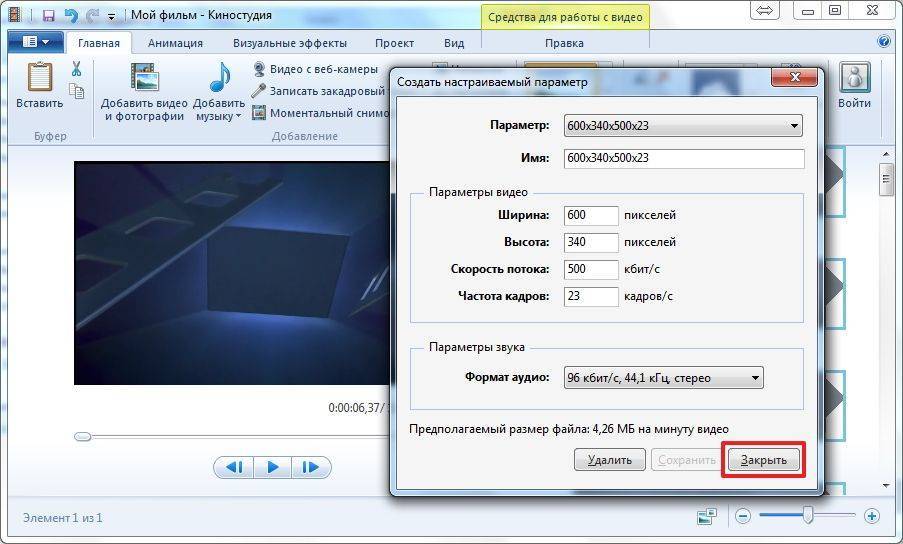
Shutterfly нас впечатлил. Он предлагает потрясающие распечатки и фотопродукцию, а также имеет отличный веб-сайт и приложение. Но если вы готовы пожертвовать небольшим (не большим) качеством и множеством вариантов фотопродуктов, вы можете сэкономить деньги с нашим бюджетным выбором: Amazon Prints.
Профи
Качественные отпечатки
Разнообразие вариантов
Приложение
Минусы
дорогой
Купить сейчас в Shutterfly
Кредит: Отзыв / Сара Ковач
Предложения Amazon Prints довольно просты, но качество фотографий приличное, а цена разумная.
Лучшая цена
Amazon Фото
Предложения Amazon Prints довольно просты, но качество фотографий приличное, цена приемлемая, а распечатки могут быть отправлены вам по почте бесплатно.
Приложение Amazon Photos может автоматически создавать резервные копии фотографий из фотопленки вашего телефона или планшета, чтобы их можно было легко заказать позже (и вы можете быть уверены, что ваши воспоминания хранятся в облаке). Amazon также бесплатно предоставляет неограниченное пространство для хранения фотографий с подпиской Prime.
Поскольку Amazon Prints не предлагает изображения размером с кошелек, мы не смогли сравнить качество этих меньших фотографий с качеством других сервисов. Но если вы ищете стандартные размеры и красивые отпечатки по приемлемой цене, Amazon — хороший выбор. Он также предлагает базовый набор других услуг, включая фотокниги, приглашения, увеличения, праздничные открытки, календари и объявления.
Если вы ищете больше вариантов, когда дело доходит до фототоваров, наш лучший выбор, Shutterfly, будет лучшим выбором.
Профи
Качественные отпечатки
Хранение фотографий
Приложение
Купить сейчас на Amazon
Кредит: Отзыв / Джексон Ракар
Каждая фотография оценивалась по качеству по сравнению с оригиналом и по согласованности от одной фотографии к другой.
Что следует знать об услугах онлайн-печати фотографий
1. Размер (печать) имеет значение. Много.
Наше тестирование очень четко показало, что одно и то же изображение с одного и того же фотосервиса может давать совершенно разные результаты печати от одного размера к другому. Если вас интересует только печать форматов 4×6 и 5×7, вероятно, практически любой фотосервис может предоставить вам приличные отпечатки. Но как только вы начнете переходить на менее распространенные размеры печати, такие как 18×24 или изображения размером с бумажник, качество печати может пострадать.
2. Трудно получить хорошую черно-белую фотографию.
Сервисы, которые мы протестировали, оказались довольно удачными в плане создания высококачественных черно-белых отпечатков. А те, которые не получились отличными, потеряли много деталей, если отпечаток был слишком темным или слишком светлым. К счастью, мы провели это исследование для вас.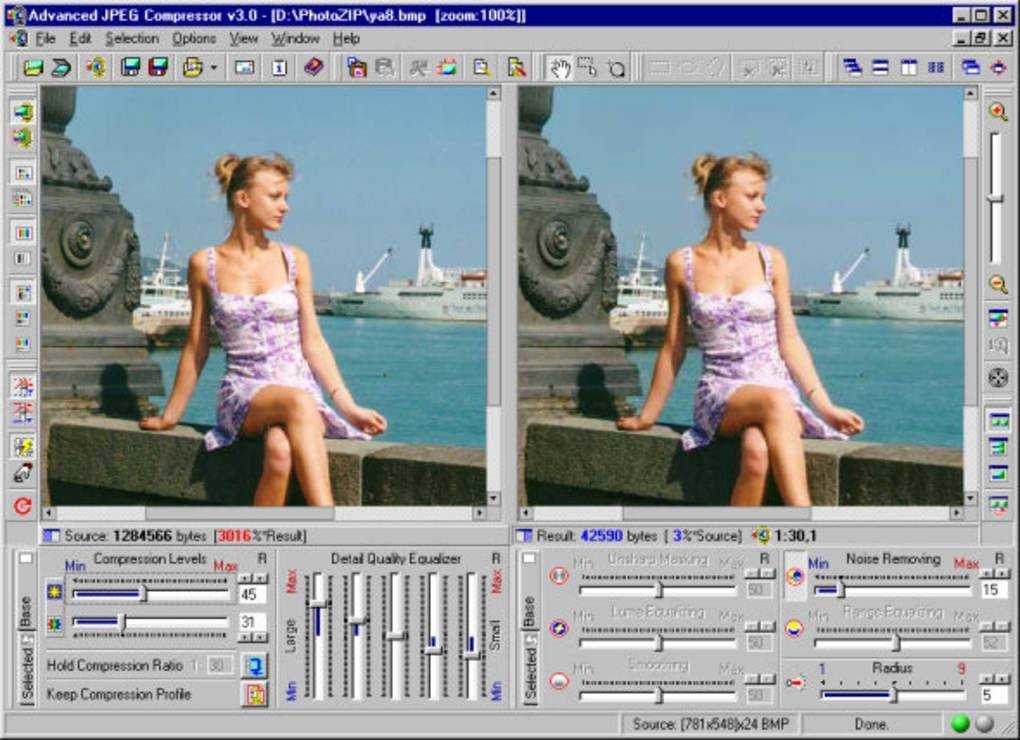
3. Это не та категория, где «вы получаете то, за что платите».
Очень часто экономия денег означает получение продукта более низкого качества. В нашем тестировании мы обнаружили, что это не относится к услугам фотопечати. Некоторые из наших самых доступных услуг прислали нам фотографии самого высокого качества.
4. Исходное качество изображения имеет значение.
Если ваше изображение не очень хорошее с самого начала, ожидайте, что ваши перепечатки будут такими же плохими или еще хуже. Даже самый лучший фотосервис не может компенсировать плохой образ.
5. Существуют разные сайты для разных нужд.
Некоторые веб-сайты для печати фотографий слишком сложны для тех из нас, кто не является профессиональным фотографом. Во время тестирования было легко сказать, что некоторые из этих сервисов предназначены для профессиональных фотографов, а некоторые предназначены для потребителей, которые просто ищут милый рождественский подарок или объявление о рождении. Наш победитель в номинации «Лучший абсолютный рекорд», Shutterfly, прост в использовании и предлагает достаточное разнообразие для покупательских потребностей среднего потребителя, обеспечивая при этом высококачественные отпечатки, которые оценят профессионалы.
Наш победитель в номинации «Лучший абсолютный рекорд», Shutterfly, прост в использовании и предлагает достаточное разнообразие для покупательских потребностей среднего потребителя, обеспечивая при этом высококачественные отпечатки, которые оценят профессионалы.
Заказ праздничных и поздравительных открыток
Если вы покупаете услуги печати, чтобы заказать праздничные открытки или объявления, все протестированные нами услуги могут удовлетворить ваш заказ. Все они предлагают похожие шаблоны фотокарточек, и вы можете создать точно такую же карточку на любом из этих веб-сайтов. Тем не менее, есть несколько вещей, которые следует учитывать при заказе фотокарточек.
Для большинства этих услуг требуется минимальный заказ от 20 до 25 карт. Итак, если ваш список получателей невелик, используйте услугу, которая не имеет минимальных требований к заказу. Из 10 протестированных нами сервисов только Walmart Photo, Nations Photo Lab, AdoramaPix/Printique и RitzPix не предъявляют требований к минимальному заказу фотокарточек и приглашений.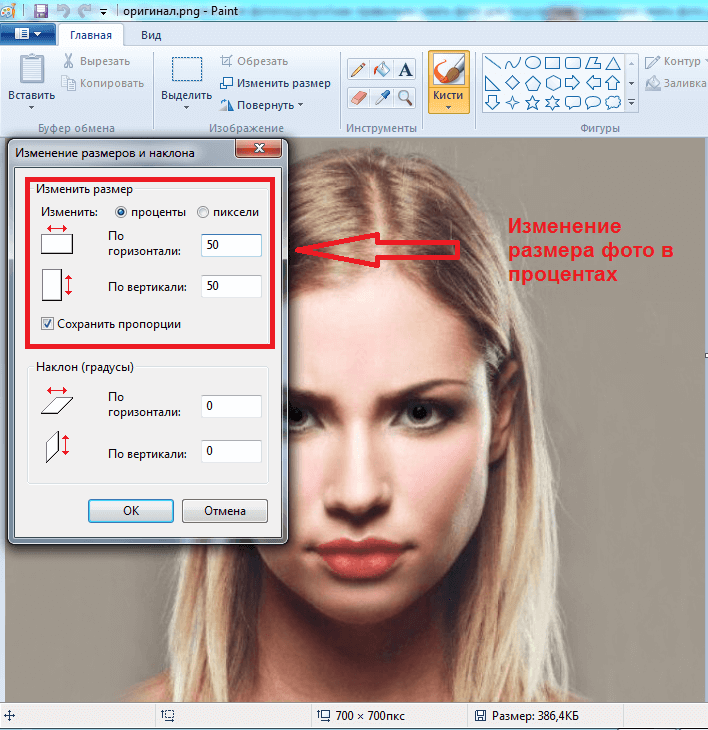
Кстати говоря, большинство сервисов рекламируют свои нестандартные карты по цене «от…». Эта цена предполагает, что вы будете заказывать огромное количество карт. Вероятность того, что ваша фактическая цена за карту будет значительно выше той, которую они рекламируют. Если только вы не заказываете 3000 карт. Но кто это делает?
Многие из тестовых отпечатков, которые мы получили от этих служб, действительно не отличались качеством печати, когда речь шла о черно-белых фотографиях небольшого формата. Черно-белые праздничные фотографии могут выглядеть очень стильно, но если вы выберете неправильный фотосервис, ваши черно-белые праздничные открытки могут выглядеть размытыми или слишком темными, чтобы разглядеть детали. Наш лучший выбор, Shutterfly, очень хорошо справлялся с небольшими черно-белыми отпечатками. Большинство других мы бы не рекомендовали для черно-белых фотокарт.
Другие услуги онлайн-печати фотографий, которые мы тестировали
Кредит: Волмарт
Walmart Photo
Walmart известен своим разнообразием товаров и разумными ценами, поэтому неудивительно, что фотослужба Walmart предлагает и то, и другое. Многие фототовары можно забрать в тот же день или через час, а все заказы на сумму более 25 долларов США доставляются бесплатно. Walmart photo предлагает металлические мольберты, настенные гобелены, рождественские открытки, тарелки, украшения, приглашения, чехлы для телефонов — вы понимаете. Это достойный сорт.
Многие фототовары можно забрать в тот же день или через час, а все заказы на сумму более 25 долларов США доставляются бесплатно. Walmart photo предлагает металлические мольберты, настенные гобелены, рождественские открытки, тарелки, украшения, приглашения, чехлы для телефонов — вы понимаете. Это достойный сорт.
Мы остались довольны полученными отпечатками. Как и в большинстве других сервисов, кошельки были немного темнее, чем нужно, но не до такой степени, чтобы это заметил средний покупатель. В меню «Услуги» в приложении Walmart выберите «Фотопечать», и вы сможете импортировать фотографии из фотопленки, Facebook или Instagram, чтобы заказать распечатки для самовывоза или доставки на дом.
Чтобы заказать один из множества других вариантов фотоподарков, таких как настенные рисунки, фотокниги, одеяла, кружки, вам нужно перейти на веб-сайт Walmart и разместить там свой заказ.
В целом, наше знакомство с фотографиями из Walmart было хорошим. Единственная проблема, с которой мы столкнулись, заключалась в том, что фотографии 4×6 можно было забрать только в магазине, а не доставить на дом.
Профи
Разнообразие вариантов
Самовывоз в тот же день
Приложение
Минусы
Незначительные ошибки в цвете
Купить сейчас в Walmart
Кредит: Снэпфиш
Snapfish
Отпечатки, которые мы заказали у Snapfish, были неплохими, но радоваться нечему. Большие отпечатки получились хорошо, но кошельки получили более темные тени, и цвет был немного не таким на одном из наших цветных портретных фото (на нем было много зеленой травы, но коричневая собака в итоге тоже выглядела немного зеленой) .
Проблемы с качеством, вероятно, не были бы заметны неопытному глазу, но цена была выше, чем у сопоставимых услуг. Если вас устраивает хорошее, но не безумно хорошее качество фотографий, вы можете сэкономить несколько долларов и посмотреть на Walmart Photo или Amazon Prints. А если вы планируете заказать фотокнигу, советуем избегать Snapfish. Линии печати были видны, и хотя нам нравились ощущения и гибкость их фотокниги, качество печати фотокниги Shutterfly было намного лучше.
Если вас устраивает хорошее, но не безумно хорошее качество фотографий, вы можете сэкономить несколько долларов и посмотреть на Walmart Photo или Amazon Prints. А если вы планируете заказать фотокнигу, советуем избегать Snapfish. Линии печати были видны, и хотя нам нравились ощущения и гибкость их фотокниги, качество печати фотокниги Shutterfly было намного лучше.
Однако стоит отметить, что Snapfish предлагает огромное количество фотопродуктов (праздничные открытки, объявления о рождении, фотокниги, приглашения и т. д.) и возможность импортировать фотографии из Facebook, Google Photos, Instagram, Flickr, и мобильные устройства. Таким образом, вы получаете несколько наворотов за дополнительные деньги.
Купить сейчас в Snapfish
Кредит: CVS
CVS Photo
Наши распечатки CVS Photo были доставлены в не внушающей доверия упаковке (просто бумажный конверт с картонной обратной стороной), но, к счастью, изображения внутри не были повреждены. Качество фотографий было хорошим, но, как это обычно бывает почти со всеми этими сервисами, кошельки были немного темнее и потеряли детали. Мы также заметили, что кадры 8×10 были плохо обрезаны.
Качество фотографий было хорошим, но, как это обычно бывает почти со всеми этими сервисами, кошельки были немного темнее и потеряли детали. Мы также заметили, что кадры 8×10 были плохо обрезаны.
Приложение CVS позволяет распечатывать фотографии и открытки в тот же день и может импортировать фотографии с вашего устройства, Facebook или вашей учетной записи CVS. Веб-сайт предлагает множество других вариантов фотопродуктов и услуг по импорту. Он может загружать ваши изображения из Facebook, Instagram, Google и Flickr, а разнообразие фотопродуктов примерно такое же надежное, как и в большинстве других фотосервисов. Вы можете заказать фотокниги, календари, настенные рисунки, праздничные открытки, объявления о рождении, свадебные приглашения и многое другое.
Как и в случае со Snapfish, мы чувствовали, что фотосервис CVS просто «хм» за свои деньги. Мы рекомендуем использовать распечатки Amazon, если у вас ограниченный бюджет, или заплатить немного больше за превосходное качество печати Shutterfly.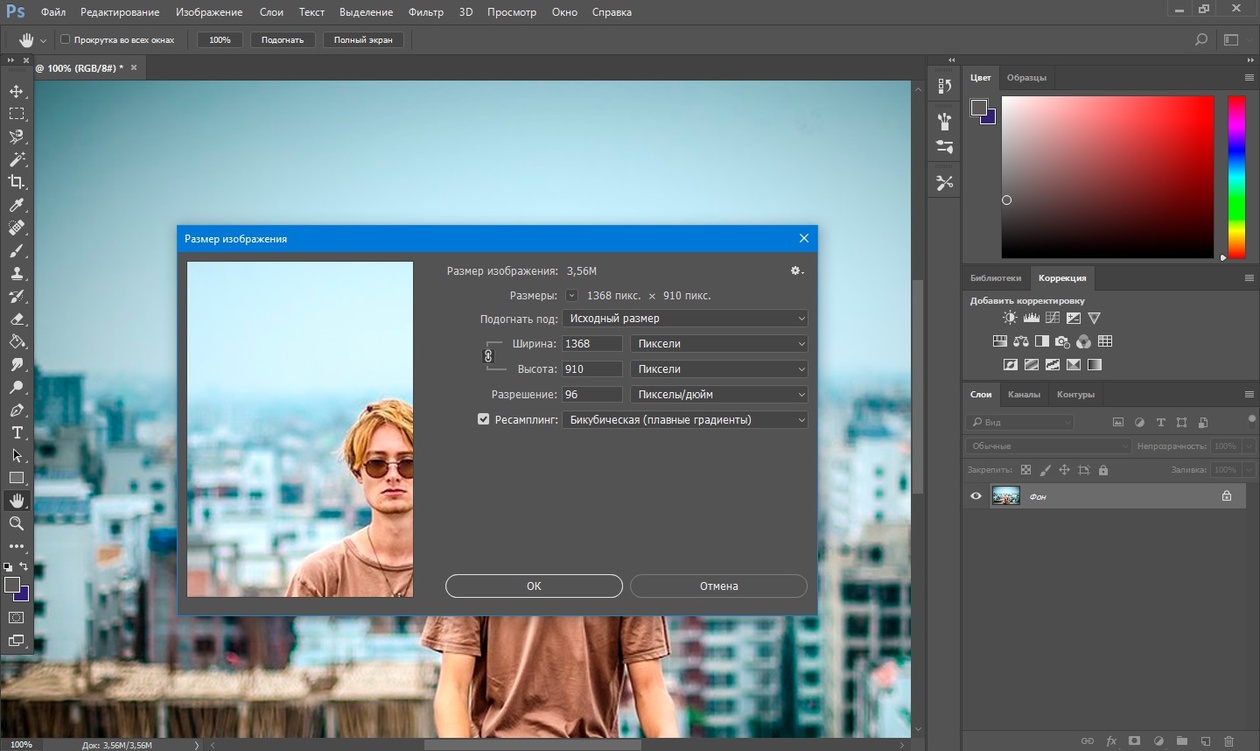
Профи
Разнообразие вариантов
Самовывоз в тот же день
Приложение
Купить сейчас на CVS
Кредит: Уолгринс
Walgreens Photo
Наш опыт работы с Walgreens Photo был почти таким же, как и с CVS. Walgreens Photo предлагает широкий выбор фототоваров: от фотокубов до прихваток и чехлов для iPad. У них даже есть большой выбор настраиваемых рождественских украшений. Многие из их продуктов можно забрать в тот же день в местном магазине Walgreens.
Walgreens Photo встроен в обычное приложение Walgreens и позволяет вам заказывать любые их продукты, которые можно получить в тот же день. Чтобы заказать товар из остальной части каталога, вам нужно перейти на веб-сайт Walgreens и сделать заказ там. Он предлагает нестандартные открытки всех видов, фотоукрашения, посуду для напитков, паспорта и фотокниги, и это лишь некоторые из них.
Он предлагает нестандартные открытки всех видов, фотоукрашения, посуду для напитков, паспорта и фотокниги, и это лишь некоторые из них.
И веб-сайт, и приложение приятны в использовании, и, хотя Walgreens «не может гарантировать сохранность изображений, хранящихся на Walgreens.com», количество изображений, которые вы можете загрузить, не ограничено, и вам не нужно покупка, чтобы хранить ваши фотографии там.
Отпечатки, которые мы получили в нашем заказе Walgreens, были твердыми. Серьезных проблем не было. Однако они прибыли в тонком бумажном конверте без набивки — нетрудно представить, что фотографии немного помялись во время транспортировки. Тем не менее, наши прибыли в отличной форме.
Плюсы
Разнообразие вариантов
Самовывоз в тот же день
Приложение
Купить сейчас в Walgreens Фото
Кредит: Фотолаборатория Наций
Nations Photo Lab
Nations Photo Lab предлагает средние цены, хорошее качество печати и интересный выбор фотопродукции. Хотя приложения нет, пользоваться веб-сайтом Наций достаточно приятно. Он не предлагает загрузку фотографий из источников, отличных от вашего жесткого диска, поэтому не ожидайте импортировать свои фотографии из Facebook или Instagram, но процесс загрузки на рабочий стол прост, и сайт предлагает различные типы бумаги, варианты монтажа и варианты обрезки фото.
Хотя приложения нет, пользоваться веб-сайтом Наций достаточно приятно. Он не предлагает загрузку фотографий из источников, отличных от вашего жесткого диска, поэтому не ожидайте импортировать свои фотографии из Facebook или Instagram, но процесс загрузки на рабочий стол прост, и сайт предлагает различные типы бумаги, варианты монтажа и варианты обрезки фото.
Качество печати заказанных нами кошельков было хорошим, однако у нас были смешанные чувства по поводу их предварительно вырезанного выдвижного дизайна. (Джексон ненавидел, Сара любила.)
Пара отпечатков получились темнее, чем хотелось бы, но по большинству фотографий у нас не было никаких претензий. В целом, Nations Photo Lab — это солидный фотосервис с хорошим качеством печати, широким выбором продуктов и вариантами матов/рамок/дисплеев для ваших особенных изображений. Мы просто хотим, чтобы у него было приложение.
Предлагаемая продукция включает в себя репродукции с рамкой и рамкой, фотопоздравительные открытки, праздничные открытки, объявления, приглашения, фотоальбомы и книги, браслеты, украшения и многое другое.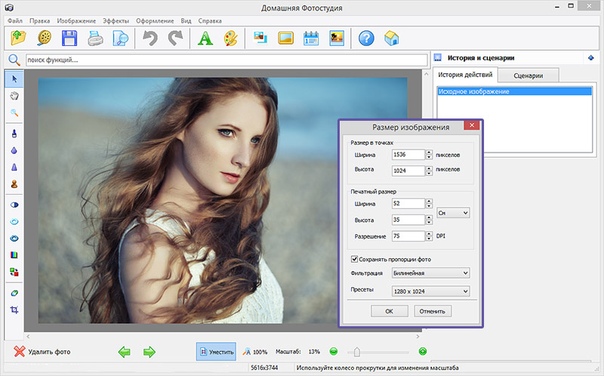
Профи
Качественные отпечатки
Разнообразие вариантов
Кредит: AdoramaPix
AdoramaPix (переименован в Printique)
Примечание редактора: После нашего тестирования Adorama переименовала себя в Printique. Мы еще не тестировали сервис под новым брендингом .
Из 10 протестированных нами сервисов у AdoramaPix, теперь переименованного в Printique, была самая безопасная упаковка. До такой степени, что это почти казалось излишеством. Удивительно, но дополнительная надежная упаковка не привела к увеличению стоимости. Фактически, AdoramaPix был одним из самых доступных сервисов, которые мы тестировали.
К сожалению, все полученные нами отпечатки были темнее исходных изображений. Это было верно для каждого размера заказанного нами принта, а не только для кошельков, как в случае с другими услугами. У AdoramaPix есть приложение, но все, что оно позволяет вам делать, это загружать фотографии в вашу галерею AdoramaPix.
У AdoramaPix есть приложение, но все, что оно позволяет вам делать, это загружать фотографии в вашу галерею AdoramaPix.
Веб-сайт, однако, загружен функциональностью и позволяет загружать фотографии из таких сервисов, как Facebook, Google photos и Instagram среди прочих. Он предлагает уникальный выбор фототоваров, в том числе фотоальбомы с металлическими обложками, гравюры на дереве и фотокниги в кожаном переплете (здесь вставьте шутку о Телеведущем). И, конечно же, предлагает стандартные опции: фотокниги, нестандартные открытки, календари, настенный декор и т. д.
Плюсы
Безопасная упаковка
Доступный
Приложение
Минусы
Отпечатки низкого качества
Приложение ограничено
Купить в Printique
Кредит: РитцПикс
RitzPix
Когда мы заказывали наши отпечатки на веб-сайте RitzPix, мы столкнулись с несколькими сбоями в процессе загрузки. Некоторым из наших изображений потребовалось несколько попыток загрузки. К сожалению, мы столкнулись с похожей проблемой (с разными фотографиями) при использовании приложения RitzPix. Приложение также было немного запутанным для навигации, и мы не нашли его ужасно интуитивно понятным.
Некоторым из наших изображений потребовалось несколько попыток загрузки. К сожалению, мы столкнулись с похожей проблемой (с разными фотографиями) при использовании приложения RitzPix. Приложение также было немного запутанным для навигации, и мы не нашли его ужасно интуитивно понятным.
К тому времени, когда они подошли к нашей двери, наши фотографии RitzPix были немного потрепаны. Они были отправлены в бумажном конверте, и многие углы были загнуты. Помимо состояния фотографий, качество отпечатков не вызывало восторга. Чем меньше отпечаток, тем темнее получается изображение. К тому времени, когда мы добрались до кошельков, цвет был довольно тусклый, как и тени.
Это неплохой сервис для больших изображений, но мы бы не рекомендовали их для чего-то меньшего, чем 8×10.
Помимо качества печати, RitxPix предлагает хороший выбор печатных изданий, баннеров, календарей, одежды, фотокниг и журналов, нестандартных открыток и канцелярских товаров.
Профи
Разнообразие вариантов
Приложение
Кредит: Мпикс
Mpix
Наши фотографии Mpix были доставлены очень надежно упакованными — фотографии были покрыты пластиком, а коробка содержала прокладку для сохранности во время транспортировки. Но, несмотря на превосходную упаковку, отпечатки, которые мы получили, были намного темнее оригиналов. Это было наиболее очевидно на изображениях размером с бумажник, которые потеряли много деталей.
Но, несмотря на превосходную упаковку, отпечатки, которые мы получили, были намного темнее оригиналов. Это было наиболее очевидно на изображениях размером с бумажник, которые потеряли много деталей.
Качество изображений, снятых цифровой зеркальной фотокамерой, пострадало не так сильно, поэтому, хотя профессиональные фотографы могут обойтись без использования MPix для своих больших отпечатков, другие протестированные нами сервисы с большей вероятностью дадут результат. достаточно яркие принты. Сайт и приложение MPix предлагают множество способов загрузки фотографий из различных сервисов, таких как Facebook, Instagram, Google Photos, Dropbox и других.
Mpix предлагает широкий выбор настраиваемых фотопродуктов, таких как объявления о рождении, несколько видов фотокниг, праздничные открытки, металлические коллажи, фотоукрашения и подарочные коробки.
Навигация по сайту и приложению проста и интуитивно понятна, но это не имеет большого значения, поскольку качество печати оставляет желать лучшего.
Профи
Безопасная упаковка
Разнообразие вариантов
Приложение
Минусы
Отпечатки низкого качества
Как мы тестировали услуги онлайн-печати
Тестер
Привет, я Сара Ковач. После многих, многих лет, потраченных слишком много денег и эмоциональной энергии, пытаясь найти идеальный подарок для моих близких, я пришел к выводу, что фотоподарки — действительно единственный верный способ сделать кому-то подарок, который будет особенным. .
У меня трое детей, и я знаю, что если я ничего не думаю о подарке для бабушек и дедушек, мало что принесет им больше радости, чем видеть улыбающиеся лица своих детей и внуков, будь то на кофейная кружка, одеяло или картина в рамке для офиса.
За годы работы я просмотрел сотни продуктов, веб-сайтов и даже программ. Я обучался дизайну и очень ценю интуитивно понятные макеты, которые дают мне множество вариантов, не перегружая меня.
Хотя я могу рассказать о типичном опыте пользователей этих онлайн-сайтов фотоуслуг, я не профессиональный фотограф с глубоким пониманием того, как сделать отпечатки идеального качества. К счастью, Джексон Ракар, бывший наш главный фотограф в Reviewed, был готов предоставить свою профессиональную критику фотографий, которые мы получили от каждого из этих сервисов.
Когда Ракар впервые взял в руки камеру 15 лет назад, он стал наркоманом. С тех пор он работал фотожурналистом в армии США, различных журналах, а теперь и в USA Today. Рассматривая услуги фотопечати, он сосредоточился на точности цветопередачи и дефектах печати.
Тесты
Мы отобрали 10 самых популярных онлайн-сервисов печати и заказали в каждом из них различные товары: 8х10, 4х6 и кошельки. Две фотографии, которые мы использовали, были сделаны на iPhone SE, две — на iPhone X, а две — на камеру DSLR, сделанные нашим профессиональным фотографом.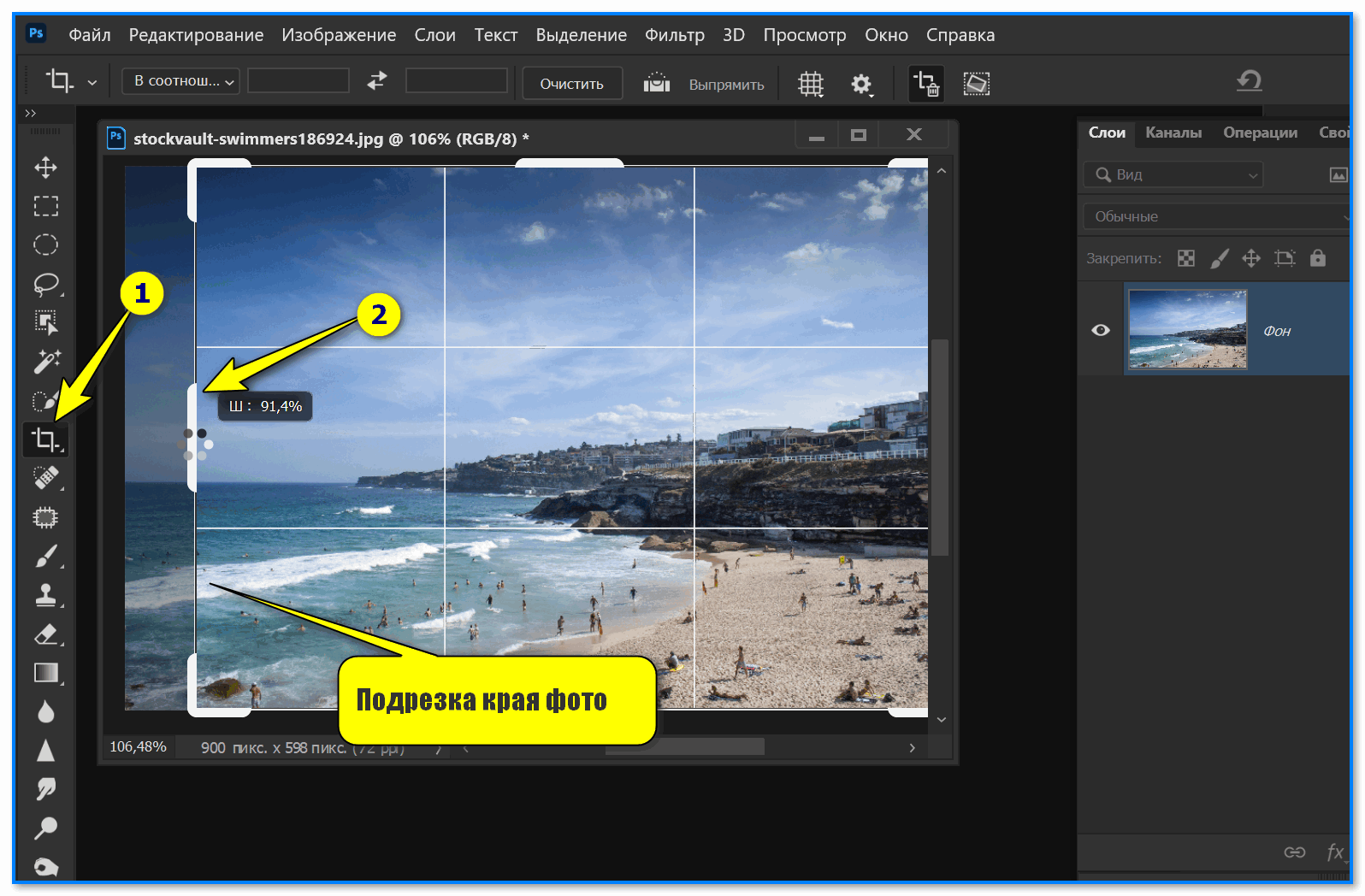 Одна фотография с каждой камеры была черно-белой, а другая — полноцветной, чтобы мы могли видеть, как каждая служба обрабатывает как цвет, так и оттенки серого.
Одна фотография с каждой камеры была черно-белой, а другая — полноцветной, чтобы мы могли видеть, как каждая служба обрабатывает как цвет, так и оттенки серого.
Не советуясь друг с другом, мы с Джексоном оценивали каждую фотографию по ее качеству по сравнению с оригиналом и по согласованности от одной фотографии к другой (мы заказали дубликаты, чтобы сравнить их друг с другом).
Я провел некоторое время на веб-сайте каждой службы и в приложении (если применимо) как для iOS, так и для Android, чтобы оценить простоту использования и посмотреть, какие специальные функции может предложить каждая служба. После этих соображений мы сузили наш выбор до пяти лучших исполнителей по качеству перепечатки и простоте использования.
В этих службах мы заказали увеличенные изображения 20×30 и фотокниги, чтобы понять, насколько хорошо они справляются с этими специальными заказами.
Когда мы приняли во внимание качество оригинальных отпечатков, качество специальных заказов, простоту использования и особенности каждой услуги и, конечно же, цену, мы пришли к выводу, что Shutterfly — лучший сервис для использования.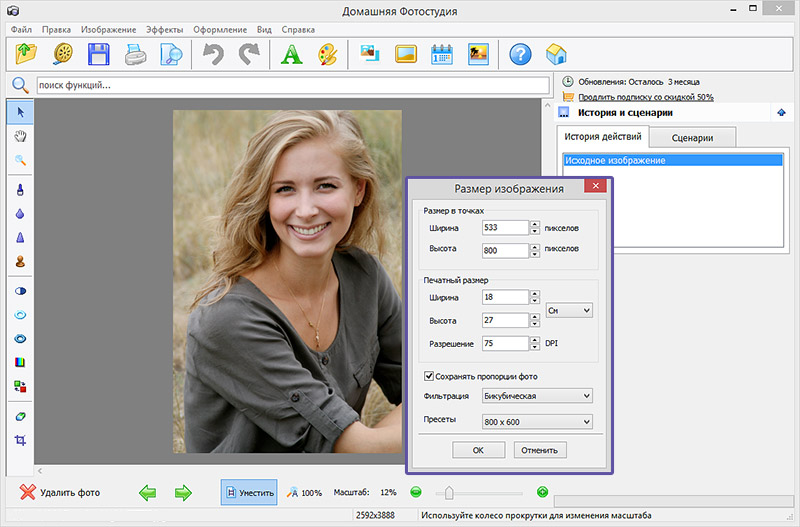
##Дополнительные статьи, которые могут вам понравиться * Лучшие портативные фотопринтеры * 10 вещей, которые вам нужны, чтобы ваши фотографии на iPhone выглядели профессионально * 14 надежных способов безопасно хранить фотографии в облаке
Познакомьтесь с тестировщиками
Джексон Ракар
Фотограф / Продюсер
@JacksonRuckarВ качестве фотожурналиста Джексон работал с музыкальными группами, военными и профессиональными бейсбольными командами, прежде чем попал в группу операторов Reviewed.com. За пределами Reviewed.com его можно найти в поисках следующей игры, чтобы избавиться от «игрового синдрома дефицита внимания» или отрастить бороду.
Посмотреть все отзывы о Джексоне Ракаре
Сара Ковач
Редактор, Доступность
@sarahkovac Сара Ковач — отмеченный наградами автор и редактор по вопросам доступности для Reviewed.